目次
- 1.仮想サーバの仕様
- 1.9 Fusion ioMemoryモデルの仮想サーバ専有タイプ故障時の保守
- 1.10 NVMeモデルの仮想サーバ専有タイプ故障時の保守
- 1.共通機能と情報
- 2.仮想サーバの設定
- 3.システムストレージの設定
- 4.追加ストレージの設定
- 5.ストレージアーカイブの操作
- 6.グローバルネットワークの操作
- 7.プライベートネットワークの設定
- 8.FW+LB 専有タイプの設定
- 9.FW+LB ベストエフォートタイプの設定
- 9.1 FW+LB ベストエフォートタイプの設定画面
- 9.2 FW+LB ベストエフォートタイプのネットワーク初期設定
- 9.3 FW+LB ベストエフォートタイプのExternal VIPの設定
- 9.4 FW+LB ベストエフォートタイプの監視用IPアドレスの割り当てと解除
- 9.5 FW+LB ベストエフォートタイプのスタティックルートの設定
- 9.6 FW+LB ベストエフォートタイプのロードバランシングの設定
- 9.7 FW+LB ベストエフォートタイプのFWルールの設定
- 9.8 FW+LB ベストエフォートタイプのSNATの設定
- 9.9 FW+LB ベストエフォートタイプの使用状況の確認
- 9.10 FW+LB ベストエフォートタイプの再起動
- 10.ファイアウォールの設定
- 11.IIJ統合運用管理サービス連携設定
- 12. ご利用中の仮想アプライアンスの確認
- E:コントロールパネルでの設定方法
- 3.システムストレージの設定
- 3.2 システムストレージの取り付けと取り外し
- 3.2.2 システムストレージを取り外す
3.2.2 システムストレージを取り外す
仮想サーバに取り付けたシステムストレージを取り外す方法を説明します。
「システムストレージの一覧」画面とシステムストレージの詳細画面のどちらでも、システムストレージを仮想サーバから取り外せます。
データデバイスとして取り付けたシステムストレージ タイプXを取り外す場合、取り外す前に以下の操作を実行してください。
- 仮想サーバがLinuxの場合、取り外す前にシステムストレージをアンマウントしてください。アンマウントの操作について詳しくは、「D:仮想サーバを使用可能にするまでの操作」の「7.1 仮想サーバ(Linux)のデータデバイスの取り外し」をご覧ください。
- 仮想サーバがWindows Serverの場合は、取り外す前にシステムストレージをオフラインにしてください。オフラインにする操作について詳しくは、「D:仮想サーバを使用可能にするまでの操作」の「7.2 仮想サーバ(Windows Server)のデータデバイスの取り外し」をご覧ください。
- システムストレージ タイプSをブートデバイスまたはデータデバイスとして取り付けている場合、及びシステムストレージ タイプXをブートデバイスとして取り付けている場合、取り外す前に仮想サーバを停止してください。仮想サーバの停止方法について詳しくは、「2.2.2 仮想サーバを停止する」をご覧ください。
- システムストレージ タイプXをデータデバイスとして取り付けている場合は、仮想サーバが起動中でも取り外せます。
「システムストレージの一覧」画面でシステムストレージを取り外す
「システムストレージの一覧」画面の開き方について詳しくは、「3.1.1 システムストレージの一覧」をご覧ください。
1.取り外すシステムストレージの「操作」ボタンをクリックし、「取り外し」を選択します。

ブートデバイスとして取り付けたシステムストレージの場合は、「ブートデバイス取り外し」画面が表示されます。データデバイスとして取り付けたシステムストレージの場合は、「データデバイス取り外し」画面が表示されます。
以下の操作では、ブートデバイスとして取り付けたシステムストレージの場合を例として説明します。
2.「取り外す」ボタンをクリックします。
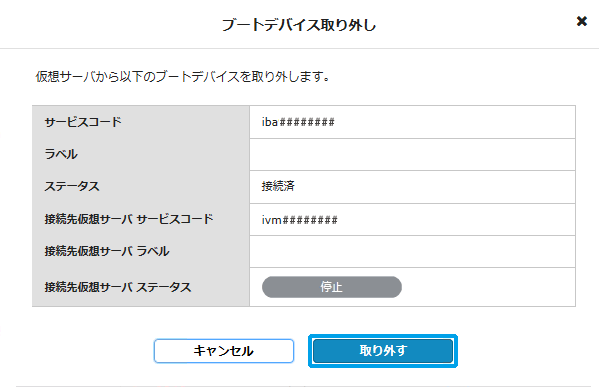
処理を受け付けたことを示すメッセージが「ブートデバイス取り外し」画面に表示されます。
3.「閉じる」ボタンをクリックします。
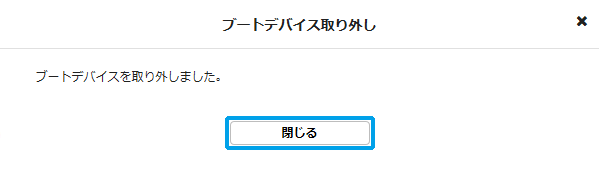
「ブートデバイス取り外し」画面が閉じ、「仮想サーバの一覧」画面に戻ります。
取り外したシステムストレージの情報欄に「接続されていません」と表示されます。
システムストレージの詳細画面でシステムストレージを取り外す
システムストレージの詳細画面の開き方について詳しくは、「3.1.2 システムストレージの詳細」をご覧ください。
1.「システムストレージ概要」欄の「取り外し」ボタンをクリックします。
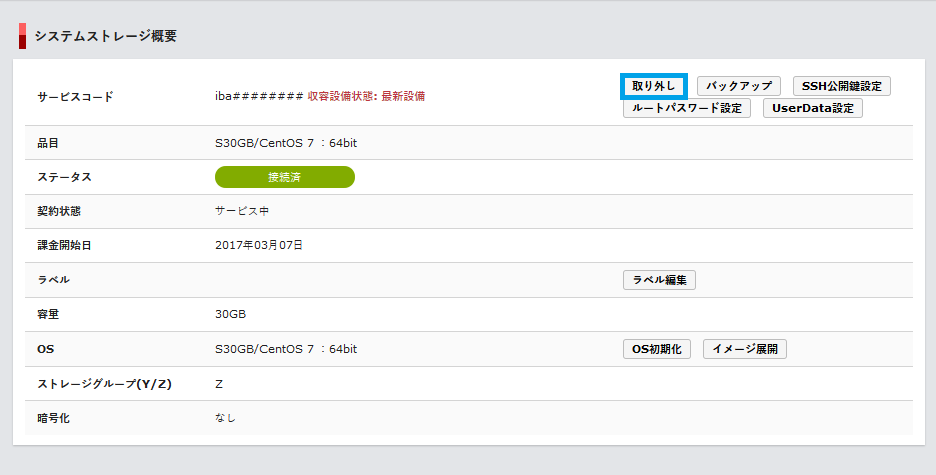
ブートデバイスとして取り付けたシステムストレージの場合は、「ブートデバイス取り外し」画面が表示されます。データデバイスとして取り付けたシステムストレージの場合は、「データデバイス取り外し」画面が表示されます。
以下の操作では、ブートデバイスとして取り付けたシステムストレージの場合を例として説明します。
2.上記「「システムストレージの一覧」画面でシステムストレージを取り外す」の手順2.と手順3.を実行します。
「ブートデバイス取り外し」画面が閉じ、仮想サーバの詳細画面に戻ります。
「ブートデバイス」欄の「ステータス」に![]() が表示されます。
が表示されます。